

作者: Gina Barrow, 最新更新: 2020年2月13日
“我在尝试恢复系统时找不到还原点。 我如何 恢复已删除的还原点 my 窗户7? 谢谢!”
系统还原已经有一段时间了,并且在每个 Windows 版本中几乎都相同。 当系统出现难以修复的问题时,我们通常会使用系统还原。 它可能是软件或应用程序相关的问题或驱动程序。
系统还原的工作原理是通过创建系统文件、程序文件、驱动程序甚至注册表设置的还原点,将 Windows 版本还原回其先前的工作状态。 您也可以随时手动创建还原点,尽管 Windows 每周会这样做一次。
但是,如果您无法找到或创建还原点,会发生什么? 你打算怎么做 恢复已删除的还原点 a 窗户7 计算机? 我们将在这篇新文章中为您提供 4 种不同的方法来恢复已删除的还原点。 查出!
经过几年的计算机编码软件,我们开发了一种可靠且有效的工具来防止每个人的数据丢失。
这是给你的提示: “下载“ FoneDog数据恢复 快速将已删除的还原点恢复到 Windows 7 上。 为了让您能够了解有关还原点的更多信息,我们在下面收集了一些重要信息。
数据恢复工具
恢复已删除的图像,文档,音频和更多文件。
从计算机(包括回收站)和硬盘驱动器中获取已删除的数据。
恢复因磁盘事故,操作系统崩溃等原因引起的丢失数据。
免费下载
免费下载

第 1 部分。系统还原如何工作?第 2 部分。 如何在 Windows 7 上有效恢复已删除的还原点第 3 部分。 如何检查磁盘空间以托管还原点第 4 部分。如何启用卷影复制部分 5。 如何在安全模式下检查还原点部分6。 概要
就像我之前提到的那样,当您的 Windows 遇到一些技术问题时,系统还原至关重要。 它可以让您恢复到系统的最后工作状态,以便您有机会修复所需内容并更新必要的驱动程序或应用程序。
系统还原的工作原理是撤消因应用程序、更新和驱动程序行为不当而造成的任何损坏,尽管它与备份的工作方式不同。 它不会保存您的个人文件的副本,而是适用于 Windows 系统。
是的。 您最近在计算机上下载并安装的任何应用程序都将在您使用系统还原时消失或卸载。 因为当最新的应用程序和程序尚未添加到系统中时,它会返回到某个还原点。
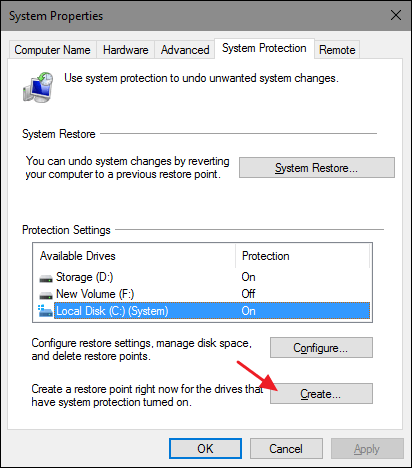
使用数据恢复工具可能是最快、最有效的方法 恢复 删除 恢复 点 on 的课 Windows 7 计算机。 您基本上可以使用恢复软件从各种系统存储中找到任何类型的文件。
和 FoneDog数据恢复 是这个问题的最佳程序。 它可靠、快速且易于使用!
就是这样 FoneDog数据恢复 可以帮助您恢复已删除的还原点:
FoneDog Data Recovery 可免费下载并试用,因此您可以将其安装在您的 Windows 7 计算机上。 安装完成后,检查要恢复的文件类型以及存储驱动器。 您可以从您的设备中恢复系统文件、图像、音频、视频等 硬盘驱动器、分区、可移动或外部驱动器等。
选择文件类型和存储驱动器后,单击扫描按钮打开一个新窗口,您可以在其中选择扫描模式的类型。 FoneDog 数据恢复根据您希望软件检索数据的方式提供快速和深度扫描模式。 如果您想要更快的结果,您可以选择快速扫描,深度扫描将彻底运行整个系统,但需要更多时间。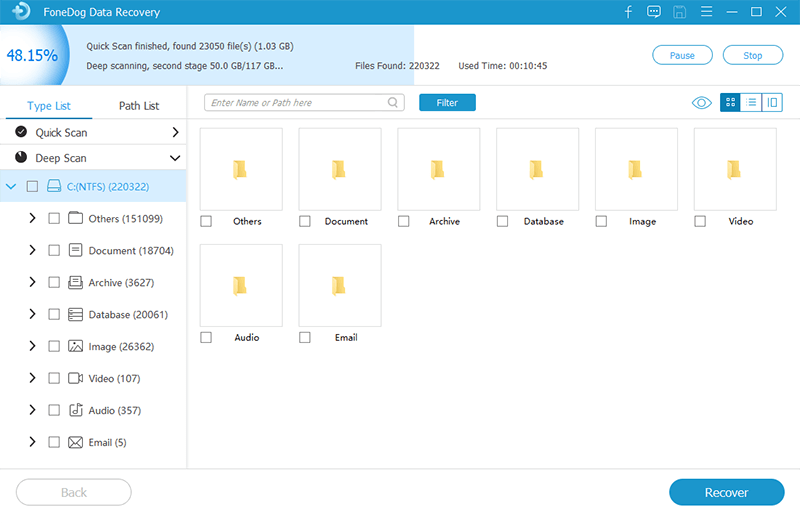
扫描完成后,所有结果将显示在您的屏幕上,您可以在其中一一预览项目。
找到已删除的还原点后,您可以突出显示或有选择地选择它们进行恢复。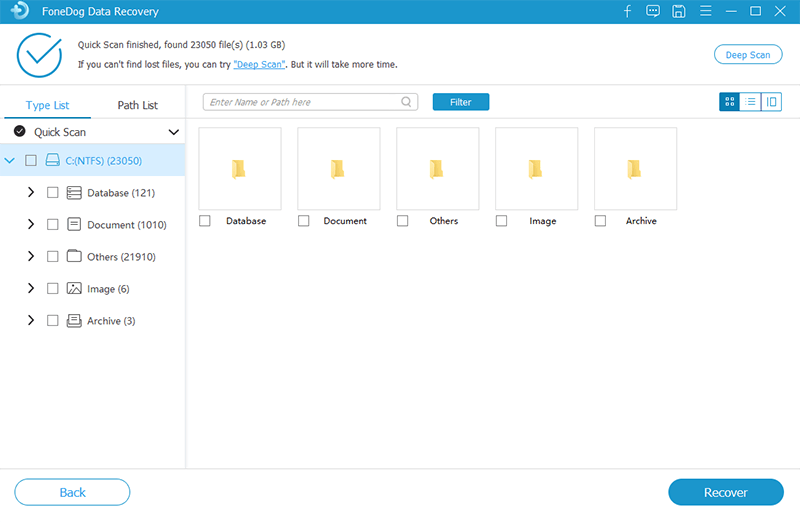
现在您已拥有所需的文件,请单击“恢复”按钮将这些文件的副本保存在您的计算机上。
恢复已删除的还原点后,您现在可以继续进行故障排除或您希望在计算机上执行的任何操作。
当您的磁盘空间不足时,之前创建的所有还原点将被删除并保存新的还原点。 这就是为什么在创建任何还原点之前检查磁盘空间是必不可少的,否则,您将丢失以前的还原点。
以下是调整 Windows 7 磁盘空间的方法:
增加磁盘空间后,尝试创建新的还原点并检查问题是否已解决。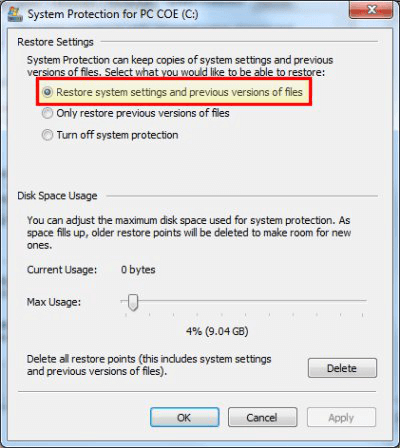
您必须启用才能成功创建还原点的另一个功能是启用卷影复制。
卷影复制允许用户在使用时备份文件和应用程序数据,如果禁用此功能,您将在创建还原点时遇到错误。
至 在 Windows 7 上恢复已删除的还原点,请遵循本指南:
在 Windows 7 上修复还原点的最后一个解决方案是通过安全模式进行检查。 您所需要的只是进入安全模式,如下所示:
数据恢复工具
恢复已删除的图像,文档,音频和更多文件。
从计算机(包括回收站)和硬盘驱动器中获取已删除的数据。
恢复因磁盘事故,操作系统崩溃等原因引起的丢失数据。
免费下载
免费下载

你有它; 你终于学会了如何 在 Windows 7 上恢复已删除的还原点 使用我们推荐的 4 种简单方法。
从这些解决方案中,到目前为止最方便的是使用恢复工具,例如 FoneDog数据恢复. 您不必成为使用该程序的专家,只需使用该软件即可。
你有没有尝试过我们上面提到的任何方法?
发表评论
评论
热门文章
/
有趣乏味
/
简单困难
谢谢! 这是您的选择:
Excellent
评分: 4.8 / 5 (基于 105 评级)